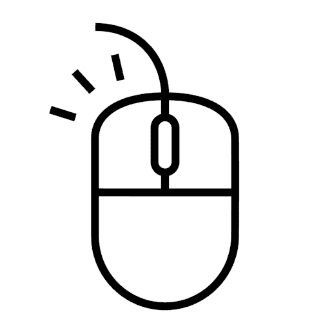テクスチャ画像割り当て
今回は「2.8xおさらい会」的なヤツで。「最初に画面に配置されているキューブにテクスチャマップを割り当てる」手順を。
知ってる人にはとてもツマラナイ回。なんだけど実際説明すると結構面倒なので。
完成(?)図

最初のシーンを確認
Blenderを最初に起動した時には以下のような状態です。そのうちCubeを使用します。
・Cube、Camera、Lampがビュー状に配置されている
・ビュー表示モードはソリッドビュー
・(CubeにはMaterialが割り当てられている)
・(Cubeは既にUV展開が済んでいる状態)
デフォルトシーンを変更している方はその通りではないと思いますので、File>Defaults>Load Factory Settings で初期シーン(および設定)を復帰させることも出来ます(が今回は原点位置にUV展開され、マテリアルが割り当てられたCubeを置いてあれば良いです)。
チェック用テクスチャ画像を用意する
UV展開されたメッシュオブジェクトに、仮の画像を割り当ててテクスチャの歪みをチェックしたい場合があります。UV Checker Texture でググって出てくるような画像を用意しても良いです。
さて、驚いたことにBlenderはチェック用テクスチャ画像を自前で作成することが出来ます。なので今回はそちらを使う手順で進めます。
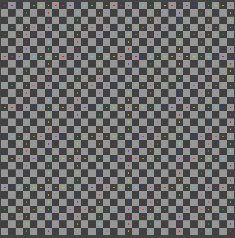
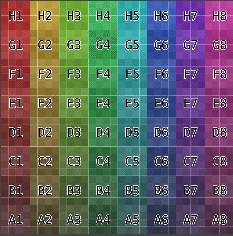
割り当て手順
Properties エディタの Material タブをクリックします。
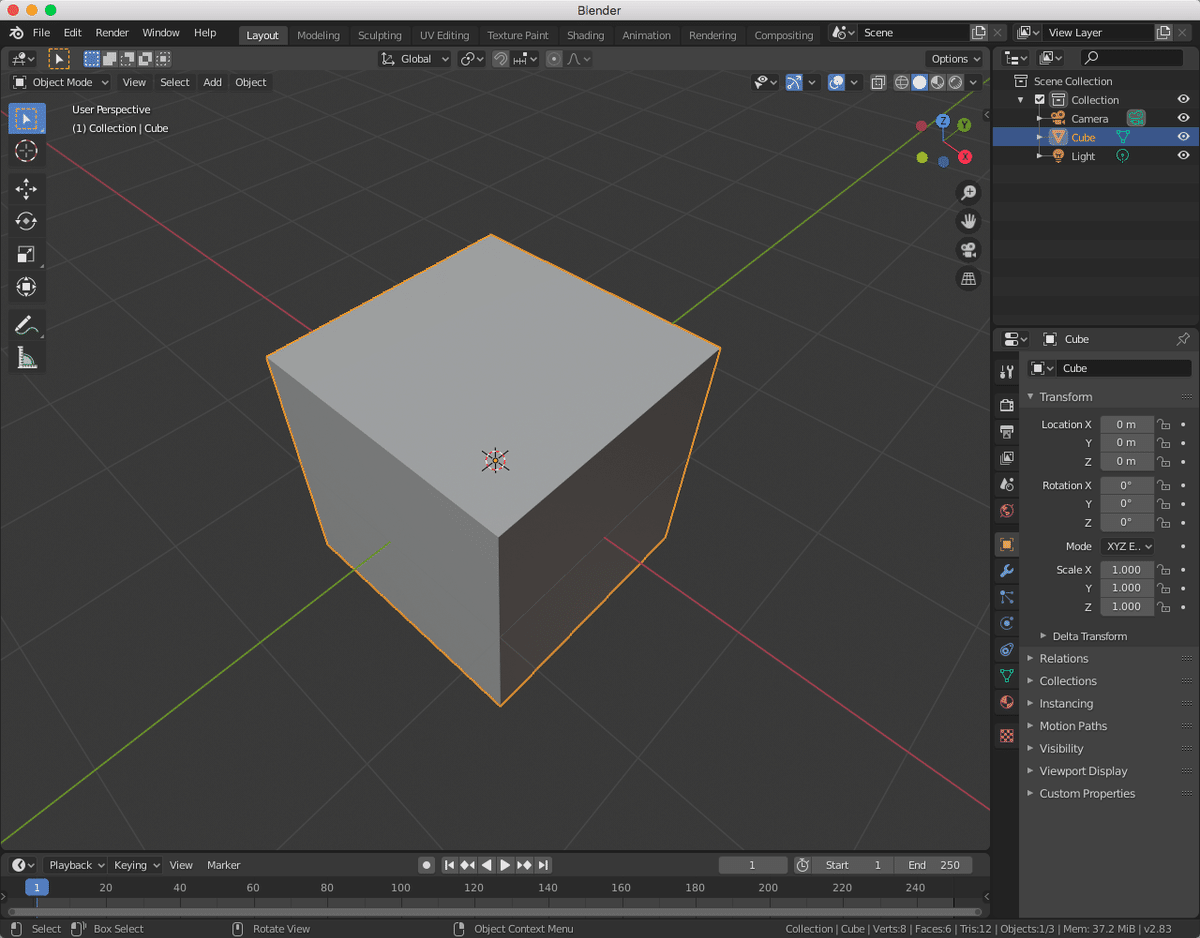
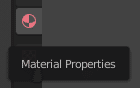
Surface>Base Color の [o] の部分をクリックすると Base Color に接続できるノードの候補が表示されるので Image Texture をクリックします。

Base Color が "Image Texture"になりました。
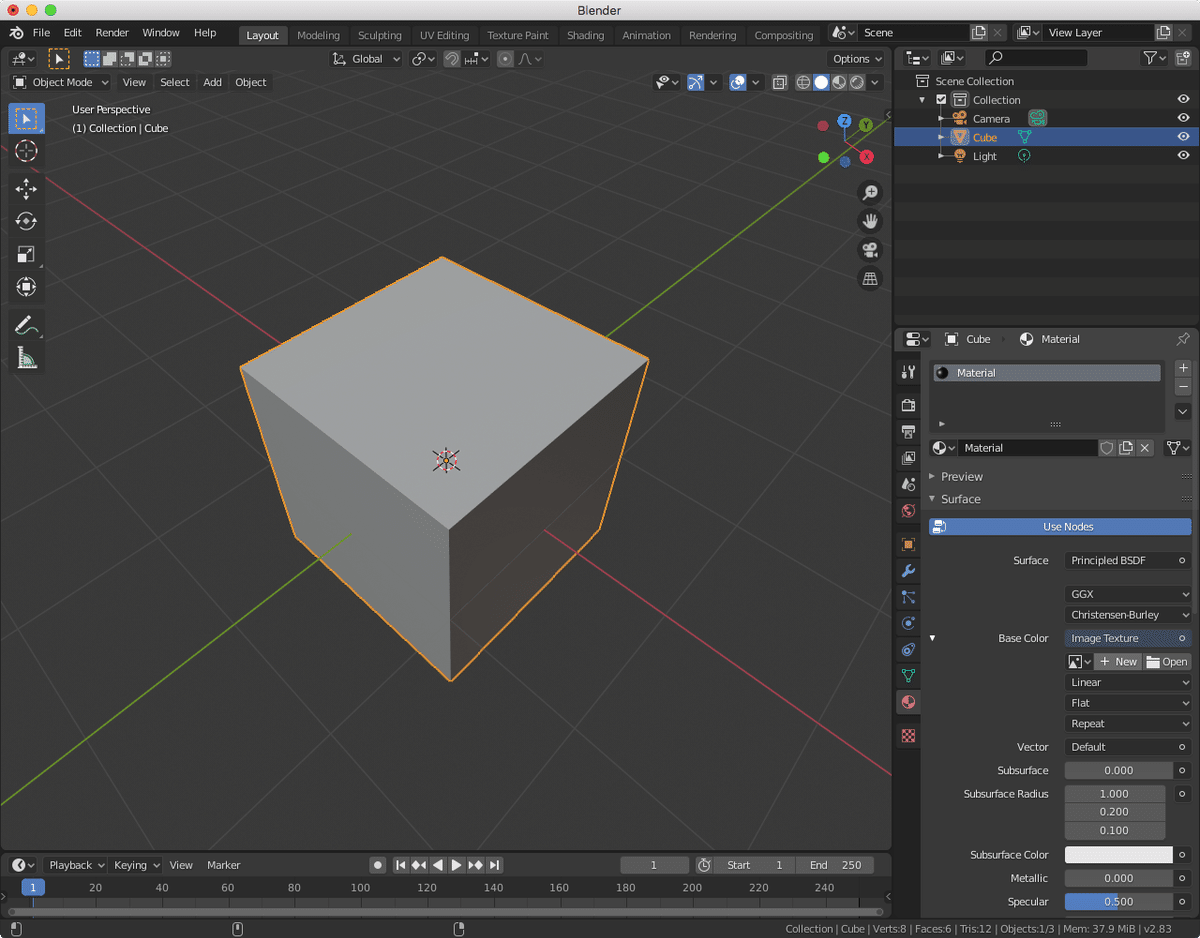
この状態ではテクスチャ画像が割り当てられていません。ここでは新規にチェック用テクスチャを作成して割り当てます。
ここで画面によってはプロパティエディタの幅が狭くてラベル表示が書けることもあります。必要に応じて幅を変更しておきましょう。
では、Base Color の部分、[ + New ]ボタンをクリックしてみましょう。
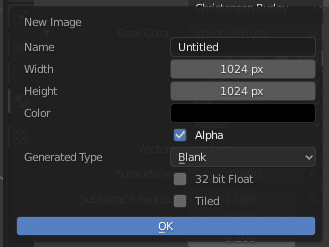
Generated Type を Color Grid に変更します。
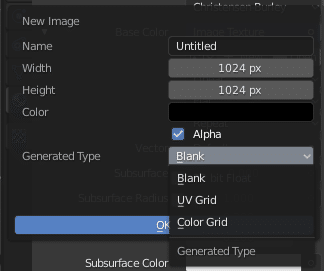
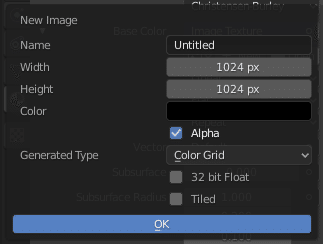
画像を指定する部分の表示が変わっていることに気づくと思います。実はこれで仮テクスチャの作成と割り当てが終わっています。テクスチャスロットの Material と開かれている右のアイコンの色が変わっていることに気がつくとおもいます。
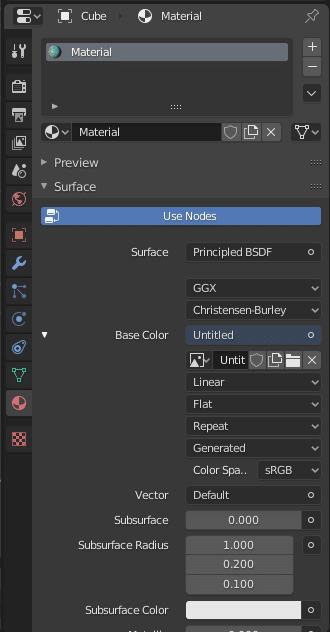
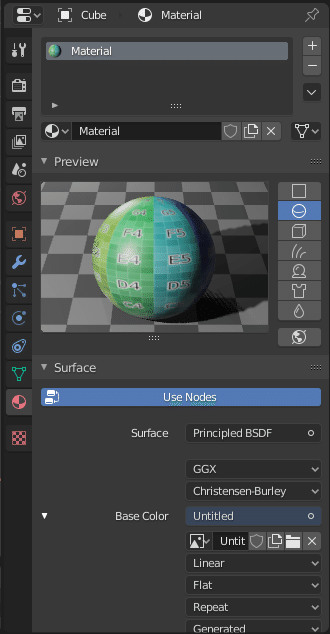
割り当てたテクスチャ画像を3Dビューで確認
一般的には「Material Preview で。」が答えになります。

陰影を排除した状態の表示で確認したい
その場合には Solid 表示モードで、いくつかの表示オプションを設定して確認します。
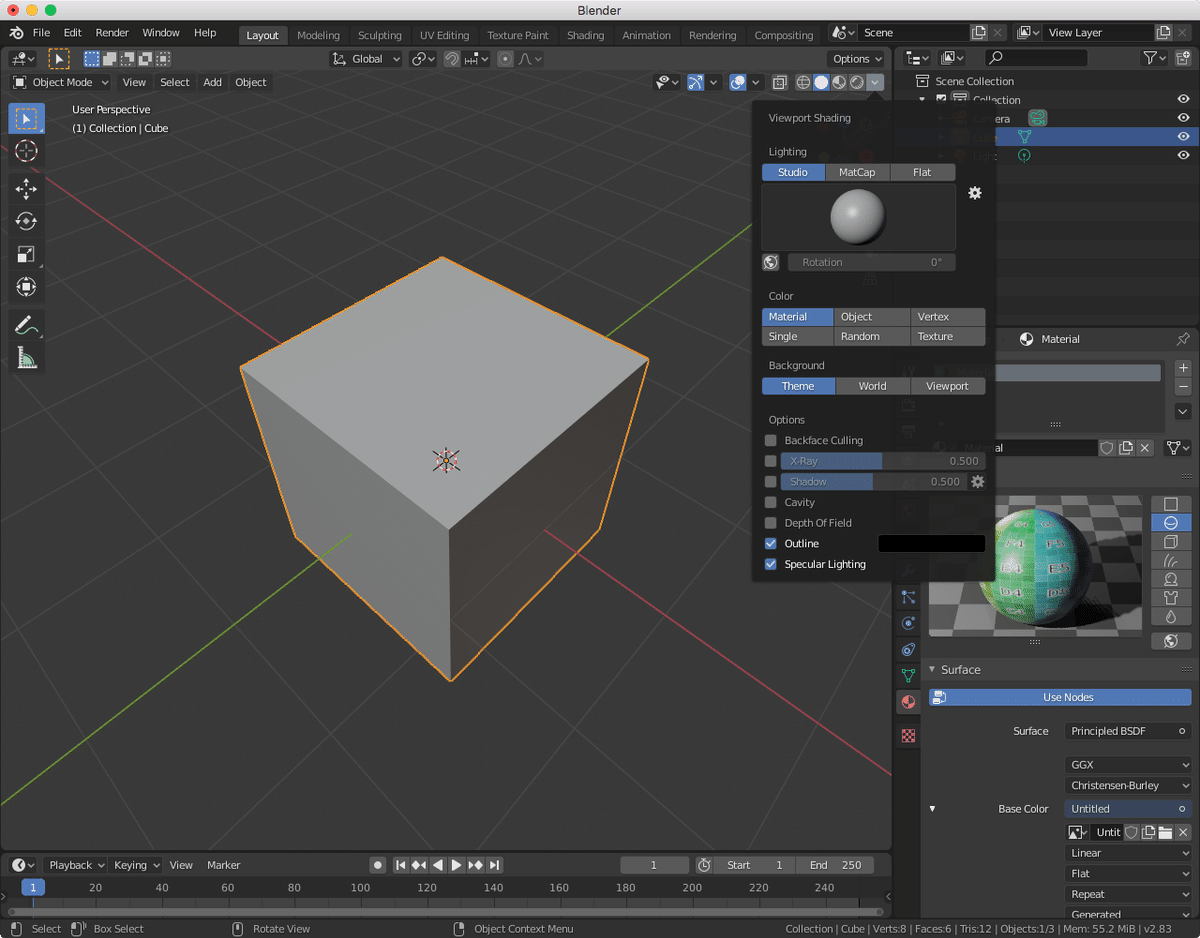


「Flat」&「Texture」の組み合わせ、って覚えておけば良さそうですね。
+1: Solid 表示モードの色は?
マテリアルに Viewport Display っていうのがあって、そこの色で設定できますよね。


宿題: 画像を次回以降にも読み込まれるようにするには
.blendファイルとして今回の作業を保存したとします。次回そのファイルを保存した時に作成したチェック用画像が読み込まれない状態になることでしょう。
さて、チェック用に作成した Color Grid の画像を次回以降にも読み込まれるようにするにはどうすればいいか、これを宿題としたいと思います。
See Also:
いいなと思ったら応援しよう!